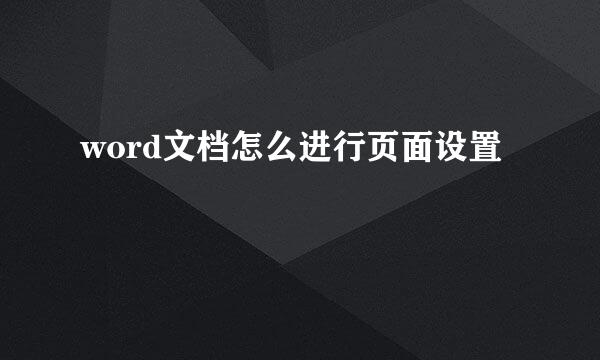Word如何制作单位发文稿纸
的有关信息介绍如下:
不论是单位的办公行政人员还是打字机构,都会有制作单位发文稿纸的时候,除了在网上下载现成的外,就只能请广告制作机构出面制作了。
现就为大家介绍一下,关于利用Word制作单位发文稿纸的方法。
页面设置
点击页面上方工具栏中的“文件”→选择点击“页面设置”→在“页边距”中将上、下边距设置为1.92厘米;
在文档上方处左右边距标尺上分别向左向右移动标尺,左边距调整到-2过点、右边距调整到42过点;
全选(快捷键Ctrl+A)→将字体颜色调整为正红色。
抬头
输入单位名称+发文稿纸(字体为宋体,2号,加粗)。
编号信息
另起一行→空一格→输入编号、:→空4格、单位简称→输入中括号“[]”(中括号内空6格)→空4格→输入号→空12格→输入机密程度、:(字体为宋体,2号,加粗)
抬头横线
插入横线→将横线移至空白处后点击鼠标右键将创建区域剪切掉→将鼠标光标移至横线上并点击鼠标右键→点击“设置自选图形格式”并在打开的对话框中将线条颜色设置为正红色、粗细为2.25磅→点击确定。
备注:插入横线时,直接在空白处随意画,即可省去剪切掉创建区域。
领导审签
空一行(字体大小为宋体、五号)→另起一行,将字体大小为仿宋_GB2312、三号,行距为固定值、28磅→输入领导签发+:→空19格→输入分管领导审签+:即可;
点击页面上方工具栏中的“插入”→选择点击“文本框”→选择点击“横排”→将鼠标光标移至横线上并点击鼠标右键→点击“设置文本框格式”并在打开的对话框中将线条颜色设置为正红色、虚实为圆点或方点、粗细为1磅→点击确定→文本框内文字字体为宋体、大小为小四→输入“为便于档案长期保存,请用水笔签批”→适当缩小文本框宽度、拉长长度→将文本框移至左侧与抬头横线左端对齐;
空5行(字体大小为仿宋_GB2312、三号,行距为固定值、28磅)→于第5行输入会搞+:→空19格→输入拟搞+:(字体大小为仿宋_GB2312、三号,行距为固定值、28磅)→空4行(字体大小为仿宋_GB2312、三号,行距为固定值、28磅)。
十字线:插入横线→将横线与第4行光标处对齐→插入竖线与横线垂直→分别将光标移至横线与竖线单击鼠标右键→点击“设置自选图形格式”并在打开的对话框中将线条颜色设置为正红色、粗细为1磅→点击确定。
摘录横线
空一行(字体大小五号、行距为固定值、25磅)→另起一行输入打印(两字中间空2格)+:→空17格→输入年、月、日(中间各空4格)→输入()、打印→空7格→输入份→整行距为固定值、28磅;
另起一行输入校对(两字中间空2格)+:→整行距为固定值、38磅;
另起一行输入主题词+:→整行距为固定值、28磅;
另起一行输入主送(两字中间空2格)+:→整行距为固定值、35磅;
另起一行输入抄送(两字中间空2格)+:→整行距为固定值、28磅;
空2行→行距为固定值、28磅;
另起一行输入标题(两字中间空2格)+:→整行距为固定值、34磅;
空2行→行距为固定值、28磅;
分别插入横线→点击“设置自选图形格式”并在打开的对话框中将线条颜色设置为正红色、粗细为1磅→点击确定;
在末尾处插入横线→点击“设置自选图形格式”并在打开的对话框中将线条颜色设置为正红色、线型为3磅的双横线、粗细为4磅→点击确定。
备注:每行字体大小为仿宋_GB2312、三号。
怎么样,不知您学会了吗?虽然有点繁琐,但这是本人经过自己摸索出来的经验与大家分享!